DCP-J957N
よくあるご質問(Q&A) |
つまった紙を取りのぞいても「紙が詰まっています」の表示が消えません。
つまった紙を取りのぞいても、記録紙づまりのメッセージが消えない場合は、本体内部のどこかに紙がつまっている場合やセンサーに問題がある可能性があります。下記の順に確認してください。
![]() 1. プリントヘッドの下にある紙片を取リ除く
1. プリントヘッドの下にある紙片を取リ除く
1. プリントヘッドの下にある紙片を取り除く
- 内部に詰まった記録紙を取り除くときは、本体内部になるべく触らないようにご注意ください。故障の原因となったり、手が汚れたりする場合があります。記録紙が破れてしまった場合は、本体内部を傷つけないように注意して、紙片をピンセットなどで取り除いてください。
- 万一インクが皮膚に付着したら、すぐに石けんと水で十分に洗い流してください。
- 両手で本体カバーを開きます。本体カバーが保持される位置まで上げてください。
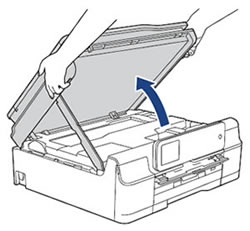
-
本体内部のプリントヘッドの位置を確認します。
プリントヘッドが見える位置にある場合は、手順3に進んでください。
もし、プリントヘッドが見えない場合は、右端に止まっています。(下イラスト参照)
この場合は、本製品操作パネル上の (停止ボタン)を長押しして、プリントヘッドを中央に移動させてください。
(停止ボタン)を長押しして、プリントヘッドを中央に移動させてください。
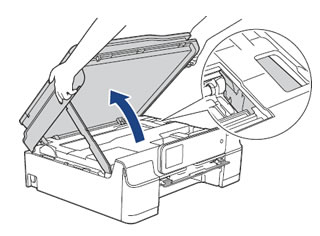
-
電源プラグを抜きます。
-
プリントヘッドを手で動かしてみて、プリントヘッドの下に紙片がないか確認します。
プリントヘッドの下に紙が詰まっている場合は、プリントヘッドの損傷を避けるために紙と接触しない方向にプリントヘッドを動かしてください。
下図で示すエンコーダーフィルム(半透明なフィルム)(1)に、素手で触れないでください。エンコーダーフィルムに皮脂が付着したり、傷が付いたりすると新たな問題を引き起こす原因になります。
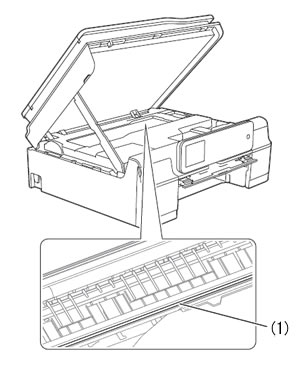
-
紙片がある場合はピンセットなどで取り除きます。
- 本体カバーを閉めます。本体カバーを少し持ち上げて固定を解除し(1)、カバーサポートをゆっくり押して(2)、本体カバーを両手で閉めます(3)。
本体カバーは、手をはさまないように注意して、最後まで両手を離さないようにして閉じてください。
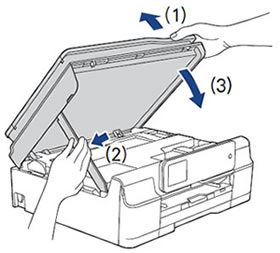
-
電源プラグをコンセントに差し込みます。
本製品の電源が入り、プリントヘッドが所定の位置(右端)に自動的に戻ります。
エラーメッセージが消え、正常に動作するかどうかご確認ください。
上記を行なっても、エラーメッセージが消えない場合は、本体内部に紙片がある可能性があります。以下にその対処方法をご案内します。
2. 本体内部に残った紙片を取り除く
-
電源プラグをコンセントから抜きます。
- 原稿台カバーを持ち上げてディスクトレイを引き抜きます。

-
ディスクトレイは、下図のような、レーベルプリントをするための付属品です。
ここでは本体内部に残っている紙片を除去するために使用します。
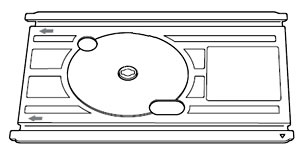
-
原稿台カバーを閉じます。
- 記録紙トレイを引き出します。
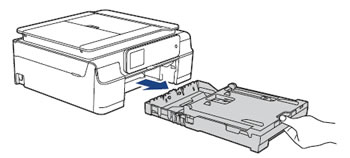
- ディスクガイドを押し下げ(1)、手前に引きながらゆっくりと手を離します(2)。
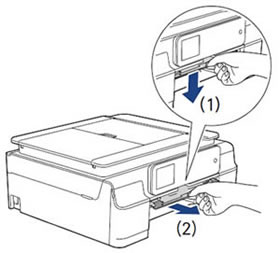
- 両手で本体カバーを開きます。本体カバーが保持される位置まで上げてください。
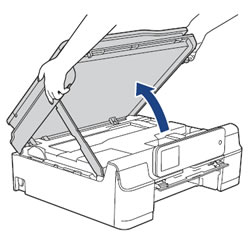
- ディスクトレイをディスクガイドに挿入し、ディスクガイドの三角マークより奥に押し込みます。
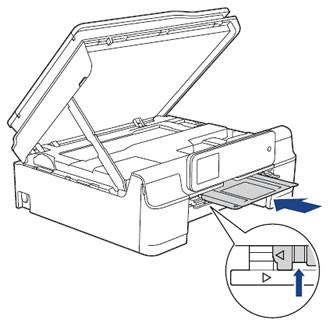
- ディスクトレイで押し出された紙片が、本体内部に出てきたら、取り除きます。
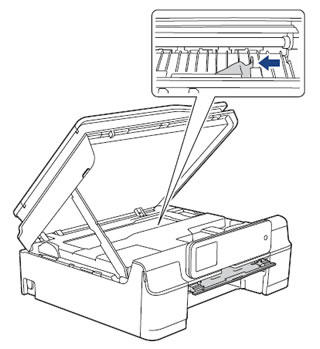
下図で示すエンコーダーフィルム(半透明なフィルム)(1)に、素手で触れないでください。エンコーダーフィルムに皮脂が付着したり、傷が付いたりすると新たな問題を引き起こす原因になります。
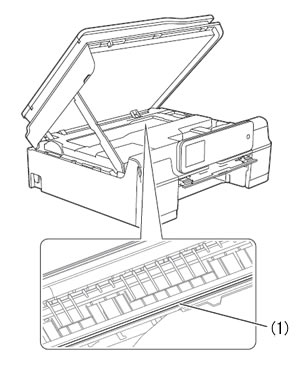
- ディスクトレイを、本体内部から前面方向に押して取り出します。
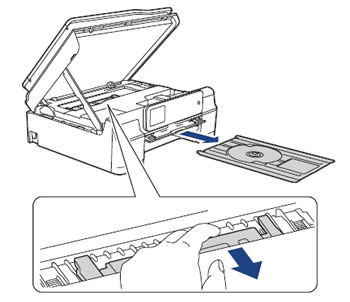
- 本体カバーを閉めます。本体カバーを少し持ち上げて固定を解除し(1)、カバーサポートをゆっくり押して(2)、本体カバーを両手で閉めます(3)。
本体カバーは手をはさまないように注意して、最後まで両手を離さないようにして閉じてください。
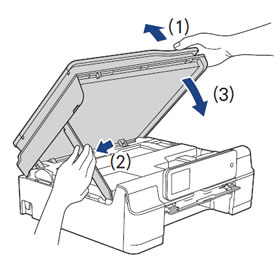
- ディスクガイドを水平に押して本体に格納します。
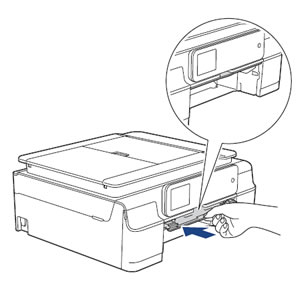
- 本製品から引き出した記録紙トレイを押して、元に戻します。
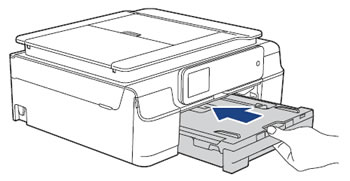
- 原稿台カバーを持ち上げ、ディスクトレイを収納します。

-
原稿台カバーを閉めます。
- 記録紙トレイに手をそえ、記録紙ストッパーを確実に引き出し(1)、フラップを開きます(2)。
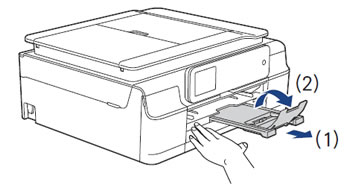
-
電源プラグをコンセントに差し込みます。
- エラーメッセージが消えていることを確認してください。
**********************
<< 動画 >>
これまでの説明は、動画でもご覧いただけます。(下記の画像をクリックすると動画が始まります)

* この動画はYouTubeを利用しています。(新しくウィンドウが開きます)
3. エンコーダーの汚れを拭く
本体内部に記録紙の破片や異物が見つからなかった場合は、エンコーダーに油脂などの油分が付着していることが原因である可能性があります。
エンコーダーの清掃を行なってみてください。清掃方法は、下記Q&Aをご覧ください。
> 印刷した文字が、二重にぶれたりします。(エンコーダーの清掃方法)
油分は、下記のようなことが原因でエンコーダーに付着することがあります。
(1)エンコーダーを素手で触ってしまった場合。
(2)つまった記録紙を取り除いた際に、本体内部のグリスが記録紙に付着し、その部分がエンコーダーに触ってしまった場合。
 動画FAQへ)
動画FAQへ)